- Erorile 0x80080008 sunt una dintre cele mai frecvente erori de instalare pe Windows 10 PC și Mobile. Nu vă faceți griji, pentru că o putem remedia și citi totul despre aceasta în articolul nostru de mai jos.
- Nu fi timid în utilizarea instrumentului de depanare încorporat al Windows 10. Îl puteți utiliza pentru a rezolva diferite tipuri de probleme de sistem, inclusiv problemele de actualizare. Ar putea funcționa ca un farmec.
- Windows Update generează o mulțime de erori, dar dacă marcați marcajul nostru Erori de actualizare Windows cum să vă conectați, veți fi acoperit în viitor.
- Dacă ați întâmpinat alte erori în Windows 10, vă vom acoperi. Verificați-ne Erori Windows 10 hub.

Acest software vă va menține drivere în funcțiune, astfel vă va proteja de erorile obișnuite ale computerului și de defecțiunile hardware. Verificați acum toate driverele în 3 pași simpli:
- Descărcați DriverFix (fișier descărcat verificat).
- Clic Incepe scanarea pentru a găsi toți driverele problematice.
- Clic Actualizați driverele pentru a obține versiuni noi și pentru a evita defecțiunile sistemului.
- DriverFix a fost descărcat de 0 cititori luna aceasta.
Instalarea celor mai recente Windows 10 construirea se poate transforma uneori într-un coșmar.
Există diverse erori care poate apărea în timpul procesului de descărcare și instalare, împiedicând Insiders să primească cele mai recente actualizări pe dispozitivele lor.
Apropo de asta, eroare 0x80080008 este una dintre cele mai frecvente erori de instalare a compilării pe Windows 10 PC și Mobile.
De fapt, mulți dintre cei care au instalat cea mai recentă versiune Windows 10 Mobile a confirmat că au întâmpinat această eroare în timpul procesului de instalare.
Vestea bună este că există câteva soluții rapide pe care le puteți folosi pentru a remedia problema.
Iată cum un utilizator descrie această eroare:
Repornirea a remediat această eroare. Dar după ce a fost descărcat și instalat, când fac clic pe repornire, acum mi-a dat o eroare 0x80070002!
Am repornit din nou și am făcut clic pe Actualizare, mi-a arătat opțiunea de repornire, am dat clic pe ea și apoi din nou 0x80070002.
În legătură cu această eroare, am dat clic pe Reîncercați și acum se descarcă din nou.
Este bine să știm că eroarea 0x80080008 afectează și persoanele care nu sunt din interior. Atât Insiders cât și non-Insiders pot utiliza soluțiile enumerate mai jos.
Cuprins:
- Rulați DISM
- Rulați scanarea SFC
- Creați un fișier batch
- Ștergeți memoria defectă a configurării de pornire
- Rulați instrumentul de depanare Actualizare
- Resetați componentele Windows Update
- Asigurați-vă că serviciul Windows Update rulează
- Asigurați-vă că serviciul BITS funcționează
- Schimbați setările DNS
Cum pot remedia eroarea de actualizare Windows 10 0x80080008?
Fix - Eroare Windows 10 0x80080008
Soluția 1 - Rulați DISM
Primul lucru pe care îl vom încerca este să rulăm DISM. Gestionarea și gestionarea imaginilor de desfășurare (DISM) este un instrument pentru, așa cum spune numele său, pentru a implementa din nou imaginea sistemului.
Sperăm că va rezolva și problema pe drum.
Vă vom prezenta atât standardul, cât și procedura care utilizează suportul de instalare de mai jos:
- Mod standard
- Faceți clic dreapta pe Start și deschideți Command Prompt (Admin).
-
Lipiți următoarea comandă și apăsați Enter:
- DISM / Online / Cleanup-Image / RestoreHealth
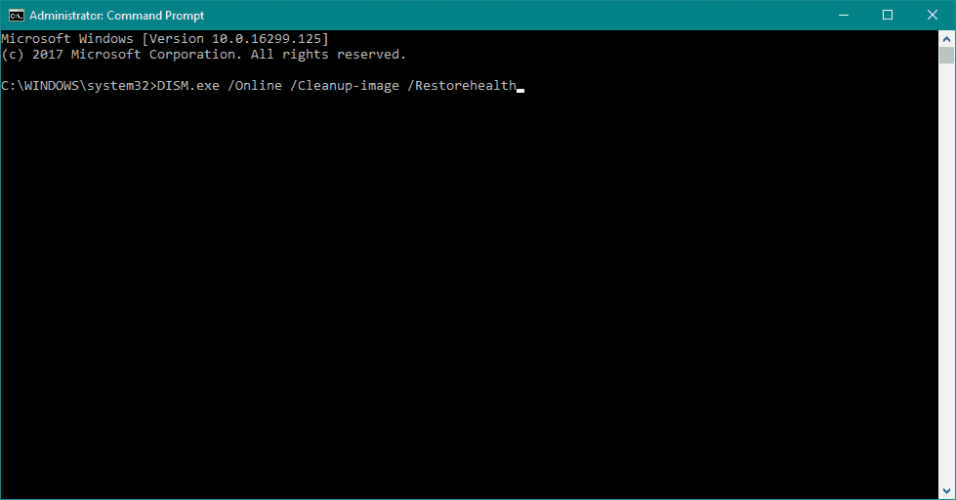
- DISM / Online / Cleanup-Image / RestoreHealth
- Așteptați până când scanarea este terminată.
- Reporniți computerul și încercați să actualizați din nou.
- Cu suportul de instalare Windows
- Introduceți suportul de instalare Windows.
- Faceți clic dreapta pe meniul Start și, din meniu, alegeți Command Prompt (Admin).
-
În linia de comandă, tastați următoarele comenzi și apăsați Enter după fiecare:
- dism / online / cleanup-image / scanhealth
- dism / online / cleanup-image / restorehealth
-
Acum, tastați următoarea comandă și apăsați Enter:
- DISM / Online / Cleanup-Image / RestoreHealth / source: WIM: X: SourcesInstall.wim: 1 / LimitAccess
- Asigurați-vă că schimbați un X valoare cu litera unității montate cu instalarea Windows 10.
- După terminarea procedurii, reporniți computerul.
Soluția 2 - Rulați scanarea SFC
Scanarea SFC este un alt instrument din linia de comandă pentru rezolvarea diferitelor probleme de sistem. Așadar, îl putem folosi și pentru rezolvarea problemelor de actualizare Windows. Iată cum să rulați scanarea SFC în Windows 10:
- Faceți clic dreapta pe butonul Meniu Start și deschideți Prompt de comandă (Admin).
- Introduceți următoarea linie și apăsați Enter:sfc / scannow
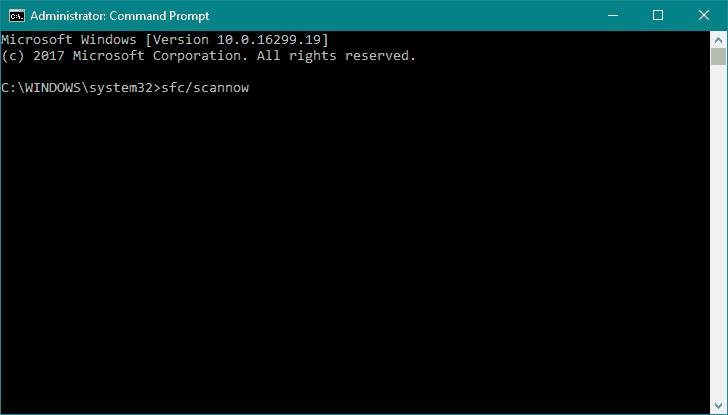
- Așteptați până când procesul este terminat (poate dura ceva timp).
- Dacă soluția este găsită, aceasta va fi aplicată automat.
- Acum, închideți linia de comandă și reporniți computerul.
Soluția 3 - Creați un fișier batch
- Deschideți Notepad
- Creați un fișier batch cu următorul conținut:
- REGSVR32 WUPS2.DLL / S
- REGSVR32 WUPS.DLL / S
- REGSVR32 WUAUENG.DLL / S
- REGSVR32 WUAPI.DLL / S
- REGSVR32 WUCLTUX.DLL / S
- REGSVR32 WUWEBV.DLL / S
- REGSVR32 JSCRIPT.DLL / S
- REGSVR32 MSXML3.DLL / S
- Salvați fișierul ca register.bat pe desktop.
- Faceți clic dreapta și rulați-l ca administrator.
- Reporniți computerul și încercați să actualizați din nou.
Soluția 4 - Ștergeți memoria defectă a configurării boot
Următorul lucru pe care îl vom încerca este ștergerea configurației de încărcare. Iată ce trebuie să faceți:
- Faceți clic dreapta pe meniul Start și rulați Command Prompt (Admin).
-
În linia de comandă, tastați următoarele comenzi și apăsați Enter după fiecare:
- bcdedit / enum all
- bcdedit / deletevalue {badmemory} badmemorylist
- Reporniți computerul și încercați să faceți upgrade.
Soluția 5 - Rulați instrumentul de depanare Actualizare
Iar al treilea instrument de depanare pe care îl vom folosi aici este instrumentul de depanare încorporat al Windows 10.
Puteți utiliza instrumentul de depanare pentru a rezolva diferite tipuri de probleme de sistem, inclusiv problemele de actualizare. Deci, rularea acestui instrument ar putea fi utilă în acest caz.
Iată cum puteți rula instrumentul de depanare a Windows 10:
- Mergi la Setari.
- Mergeți spre Actualizări și securitate > Depanare.
- Selectați Windows Update, și du-te la Rulați instrumentul de depanare.

- Urmați instrucțiunile suplimentare de pe ecran și lăsați procesul să se termine.
- Reporniți computerul.
Soluția 6 - Resetați componentele Windows Update
Componentele Windows Update sunt cruciale pentru obținerea actualizărilor. Deci, dacă una dintre aceste componente este coruptă, veți avea probleme la primirea actualizărilor.
Cea mai bună soluție, în acest caz, este să resetați pur și simplu componentele de actualizare la starea lor inițială. Iată cum puteți face acest lucru:
- start Prompt de comandă ca administrator.
- Cand Prompt de comandă pornește, rulați următoarele comenzi:
- net stop wuauserv
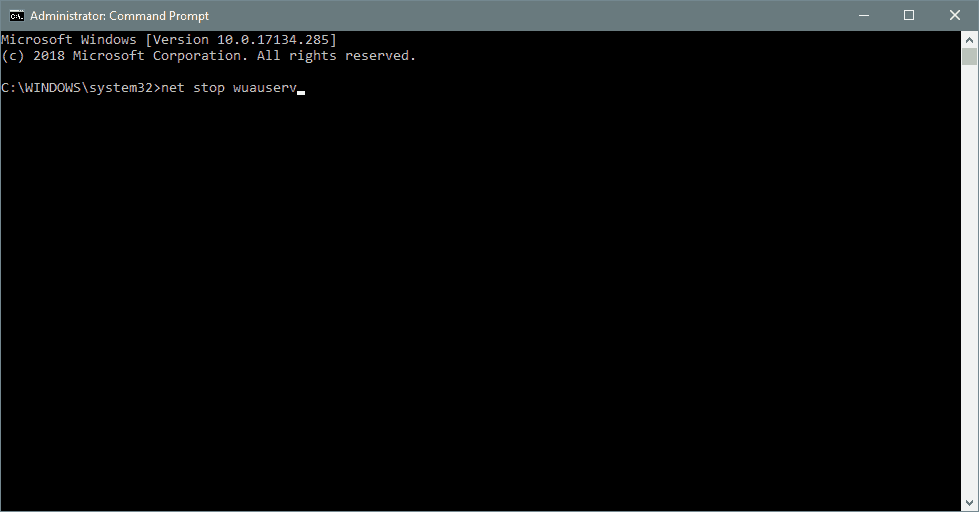
- net stop cryptSvc
- net stop msiserver
- ren C: \ Windows \ SoftwareDistribution SoftwareDistribution.old
- ren C: \ Windows \ System32 \ catroot2 Catroot2.old
- net start wuauserv
- net start cryptSvc
- net start msiserver
Soluția 7 - Asigurați-vă că serviciul Windows Update rulează
La fel ca alte componente, serviciul Windows Update este important pentru primirea actualizărilor. Deci, aveam să ne asigurăm că acest serviciu rulează.
- Accesați Căutare, tastați services.msc, și deschis Servicii.
- Găsi Windows Update serviciu. Faceți clic dreapta și deschideți Proprietăți.

- Pe Filă generală, găsi Lansare tastați și alegeți Automat.
- Dacă serviciul nu rulează, faceți clic dreapta și alegeți start.
- Confirmați selecția și închideți fereastra.
Soluția 8 - Asigurați-vă că serviciul BITS funcționează
Același lucru este valabil și pentru serviciul BITS:
- presa Tasta Windows + R. În tipul de linie de căutare services.msc și apăsați introduce.
- Cauta Serviciu de transfer inteligent de fundal (BITS) și faceți dublu clic pe acesta pentru a-i deschide proprietățile.
- Dacă serviciul nu rulează, faceți clic pe start buton.

- Alege Recuperare filă și asigurați-vă că Primul eșec și al doilea eșec sunt setate la Reporniți serviciul.
- Confirmați selecția și verificați dacă există actualizări.
Soluția 9 - Modificați setările DNS
Dacă niciuna dintre soluțiile anterioare nu rezolvă problema, vom încerca să schimbăm setările DNS. Iată cum puteți face acest lucru:
- Mergi la Căutare Windows, tip panou de control, și deschis Panou de control.
- Mergi la Centrul de rețea și partajareși faceți clic pe Schimbă setările adaptorului din panoul din stânga.
- Alegeți rețeaua pe care o utilizați în prezent, faceți clic dreapta pe ea și alegeți Proprietăți.
- Derulați în jos până la Protocol Internet versiunea 4 (TCP / IPv4), și alegeți Proprietăți.
- Acum, alegeți Utilizați următoarele adrese de server DNS
- Introduceți următoarele valori: Server DNS – 8.8.8.8 și alternativ Server DNS – 8.8.4.4
- Salvați modificările și reporniți computerul
Dacă ați întâmpinat alte soluții pentru a remedia eroarea 0x80080008, enumerați pașii de depanare în secțiunea de comentarii de mai jos.
întrebări frecvente
Mai întâi, rulați DISM, apoi o scanare SFC. Dacă nu știi cum să faci asta, avem un ghid simplu, pas cu pas pentru remedierea erorii 0x80080008.
Mai întâi, încercați instrumentul de depanare din Windows. Dacă asta nu rezolvă problema, iată un ghid excelent despre cum să remediați cele mai frecvente erori de actualizare Windows 10.
Există o mulțime de probleme potențiale cu actualizarea Windows, deci dacă primiți un mesaj de eroare cu un cod de eroare, eliminați-l și căutați acea eroare.

![Eroare de actualizare Windows 10 0x800703f1 [FIX]](/f/8db32fd5bfb087c4073a291b0eb702dc.png?width=300&height=460)
